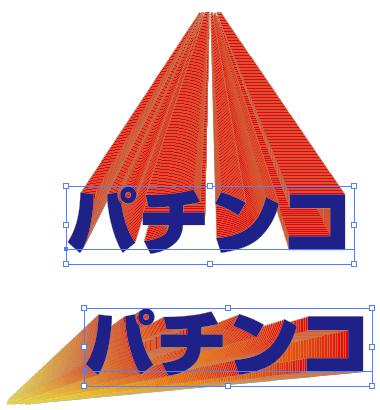オブジェクトの属性変更
初歩的な事でしょうが、どうしても判らない事があります。
例えば長方形ツール等で描いたオブジェクトの上をテキストツールでクリックするとテキストオブジェクトになり塗りや線の色が消えますよね?
この様になったテキストオブジェクトを元のグラフィックオブジェクトに戻すにはどうしたら良いのでしょうか?
それと塗りを設定したグラフィックオブジェクト(例えば長方形など)の上にテキストを書きたい場合(俗に言う座布団を敷いた状態)はどの様にしたら良いのでしょうか?オブジェクトに塗りや線を設定してもテキストツールでクリックすると、テキストオブジェクトになってしまい色が無くなってしまいます。
どうぞ御回答を宜しくお願い致します。
消えた枠をダイレクトツールでクリックして、線や面に色が指定できませんか?
或いは、別の位置でテキストを作成、ドラッグで「座布団」に載せる。
等の方法も、私は使います。
ゆうこ様のおっしゃるとうり、ダイレクトツールでクリックしてみましたが、いったんテキストオブジェクトになってしまったオブジェクトには塗りや線の設定は出来ませんでした。
やはり「座布団」を敷くにはオブジェクトをロックするか、または別の場所で作ったテキストをドラッグしてくるしかないのですね。ありがとうございました。
テキストオブジェクトを通常のオブジェクトに戻す方法については引き続き、どなたかのお知恵を拝借したく宜しくお願い致します。
テキストオブジェクトになったオブジェクトを一旦選択からはずし、
ダイレクト選択ツール(白い矢印)で再び選択。
塗りも線も指定されてない状態で選択されますので、自由に設定できます。
そのあと、そのオブジェクトを選択ツールで選択し直し、テキストのアウトラインをとれば通常のオブジェクトに戻ります。
ゆうこさん、miさんのレス通り、出来ますよ。
普通はこちらの方法を取りますね。私のレスは、「こう言う方法も使う」と言った意味合いで。
或いは最初、オブジェクトを作成した時点でクリップボードにコピーしておき、テキストオブジェクトの「背面へペースト」する、などの手もあります。
telesightさんが、ダイレクト選択ツールでの操作がうまく行かなかったのは、選択方法が正しくなかった為でしょう。
テキストオブジェクトになったものを、一旦選択を外すと「オブジェクト」は見えなくなり選択しにくくなります。
「画面→アウトライン」にしてやってみてください。
或いは、「この辺かな?」と言う辺りに近づけると、ダイレクト選択ツールの右下に、小さな四角形が付随するので分るはずです。
レスありがとうございます。
ダイレクト選択ツールで選択してから、オブジェクトの塗りと線の設定が出来ました。ありがとうございました。
昨日は何で出来なかったのかな?
おそらく選択を一度、解除してから・・のあたりが出来てなかったのかと思います。
お世話になりました。また何か疑問点がありましたら質問させて貰うと思いますがどうぞ宜しくお願い致します。
どうもありがとうございました。
私もはじめの頃はtelesightさんと同じ理由でできなかったのに、ダメですねえ…
m( __ __ )m
ありがとうございました。